Notice BENQ XL2720T
Liens commerciaux

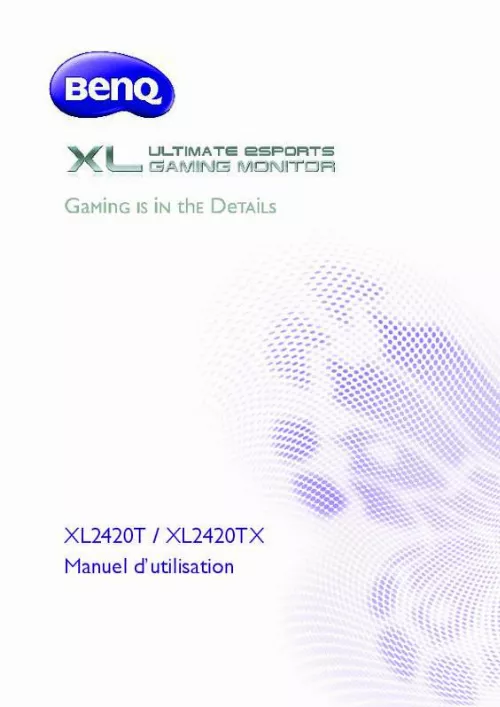
Extrait du mode d'emploi BENQ XL2720T
Les instructions détaillées pour l'utilisation figurent dans le Guide de l'utilisateur.
Ces ports USB descendants transmettent les données entre les périphériques USB connectés et le port montant. Switch à côté de la base de votre moniteur. vous pouvez place S. Switch à la gauche ou à la droite de la base du moniteur. Branchez une extrémité du cordon d’alimentation dans la prise marquée sur l’arrière du moniteur. Ne connectez pas tout de suite l’autre extrémité à une prise secteur. L’image peut être différente du produit fourni dans votre région. installation matérielle du moniteur 13 Allumez le moniteur en appuyant sur le bouton d’alimentation sur le moniteur. Mettez l’ordinateur également sous tension et suivez les instructions de « Tirer pleinement profit de votre moniteur BenQ » à la page 21 pour installer le logiciel du moniteur. pour prolonger la longévité de l’appareil , il est conseillé d’employer la fonction d’économie d’énergie de l’ordinateur. Lorsque le moniteur est allumé, pour éviter la surchauffe, ne couvrez pas le moniteur avec la housse de protection fournie et n’obstruez pas les trous de ventilation. Mettez le moniteur hors tension et l’alimentation avant de débrancher le câble d’alimentation. Mettez l’ordinateur hors tension avant de débrancher le câble signal du moniteur. Protégez le moniteur et l’écran en libérant une zone plane dégagée sur votre bureau et en plaçant quelque chose de doux comme une serviette sur le bureau pour protection avant de coucher la face de l’écran sur une surface propre et matelassée. Veuillez procéder avec soin pour éviter d’endommager le moniteur. Si la surface de l’écran est placée sur un objet tel qu’une agrafeuse ou une souris, cela fêlera le verre ou endommagera la surface du LCD, annulant votre garantie. Si vous faites glisser ou frotter le moniteur sur votre bureau, cela rayera ou endommagera les contrôles et la coque du moniteur. Tout en appuyant et maintenant the bouton de libération du montage VESA ( du moniteur ( et ). Alignez la flèche au-dessous de la base avec celle sur le pied du moniteur. soulevez l’anse de la vis ( ) et déverrouillez la vis comme illustré ( ). 1 2 Installation matérielle du moniteur 15 Tournez le pied dans le sens horaire pour que la flèche au-dessous du pied pointe sur RISER UNLOCK ( ). [...] Vous pouvez souhaiter ajuster la hauteur du pied du moniteur. Voir « Ajuster la hauteur du moniteur » à la page 17 pour plus d’informations. 10 Installation matérielle du moniteur Le moniteur doit être positionné et l’angle de l’écran réglé de manière à minimiser les réflexions indésirables d’autres sources lumineuses. N’utilisez pas à la fois le câble DVI-D et le câble D-Sub sur le même ordinateur. Le seul cas dans lequel les deux câbles peuvent être utilisé est s’ils sont connectés à deux ordinateurs différents avec les systèmes vidéo appropriés. Soit Pour connecter le câble D-Sub Branchez le connecteur du câble D-Sub (à l’extrémité sans filtre ferrite) au connecteur vidéo du moniteur. Branchez l’autre prise du câble (à l’extrémité avec filtre ferrite) au connecteur vidéo de l’ordinateur. Serrez toutes les vis à serrage à main pour éviter aux prises de se détacher accidentellement pendant l’utilisation. Pour connecter le câble DVI-D à liaison double Ou Branchez le connecteur du câble DVI-D à liaison double au connecteur vidéo du moniteur. Branchez l’autre prise du câble (à l’extrémité avec filtre ferrite) au connecteur vidéo de l’ordinateur. Serrez toutes les vis à serrage à main pour éviter aux prises de se détacher accidentellement pendant l’utilisation. installation matérielle du moniteur 11 Pour connecter le câble HDMI Ou Branchez la prise du câble HDMI au port HDMI sur le moniteur. Branchez l’autre extrémité du câble HDMI au port HDMI d’un appareil de sortie numérique. Pour connecter le câble DP Ou Branchez le connecteur du câble DP au connecteur vidéo du moniteur. Branchez l’autre prise du câble au connecteur vidéo de l’ordinateur. S’il y a plus d’une méthode de transmission vidéo à votre disposition, vous pouvez prendre la qualité d’image de chaque câble vidéo en considération avant de faire la connexion. - Meilleure qualité : HDMI / DVI-D / DP - Bonne qualité : D-Sub Les câbles vidéo inclus dans votre emballage et les illustrations des connecteurs à droite peuvent varier selon le produit fourni pour votre région. Vous pouvez connecter un casque à la prise casque sur le côté gauche du moniteur. Ce port USB montant transmet les données entre le PC et les périphériques USB connectés au moniteur. [...]..
Téléchargez votre notice ! Téléchargement gratuit et sans inscription de tous types de documents pour mieux utiliser votre ecran BENQ XL2720T : mode d'emploi, notice d'utilisation, manuel d'instruction. Cette notice a été ajoutée le Mercredi 9 Septembre 2013.

